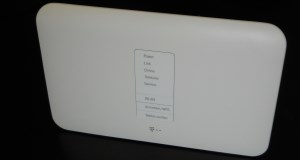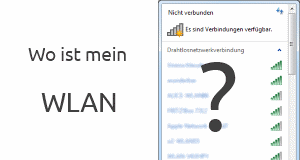In diesem Artikel wird gezeigt, wie die WLAN-Einstellungen des WLAN-Routers Speedport W 921V geändert werden können.
Der Router wird über eine Webschnittstelle konfiguriert.
Deshalb müssen Sie über ein Netzwerkkabel oder per WLAN mit dem Router verbunden sein, um ihn konfigurieren zu können.
- Das Konfigurieren eines Routers sollte über ein Netzwerkkabel durchgeführt werden, weil die drahtlose Verbindung bei Änderungen der WLAN-Einstellungen verloren gehen kann.
Zugangsdaten des Speedport W 921V
Auf der Rückseite des Gerätes sind alle wichtigen Informationen zu finden.
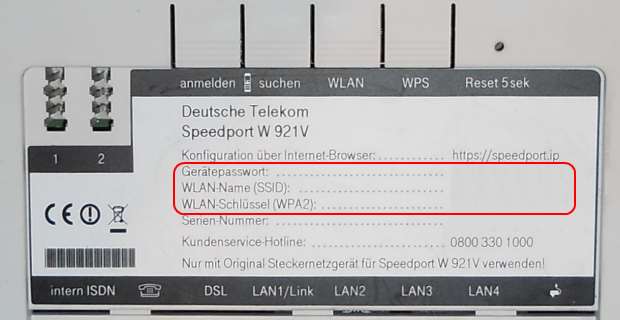
- Das Gerätepasswort wird für die Konfiguration des Speedport W 921V benötigt.
- Der WLAN-Name, auch SSID genannt, so wie er auf Computern und Smartphones in der Übersicht der verfügbaren WLAN-Verbindungen angezeigt wird.
- Der WLAN-Schlüssel. Er wird benötigt, um sich mit dem WLAN zu verbinden.
Diese Daten sind im Auslieferungszustand im Speedport W 921V abgelegt. Sie können über die Konfiguration geändert werden und müssen daher nicht stimmen.
IP des Routers ermitteln
Sie benötigen keine IP-Adresse, um den Speedport W 921V zu konfigurieren. Er ist im lokalen Netzwerk unter der Adresse speedport.ip direkt ansprechbar.
Beim Router anmelden
Öffnen Sie einen beliebigen Browser und geben Sie speedport.ip in der Adresszeile ein.
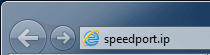
Drücken Sie die Eingabetaste.
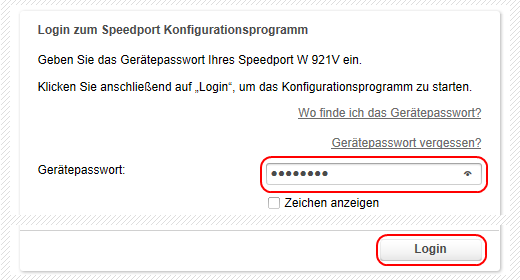
Geben Sie das Gerätepasswort ein und klicken Sie auf Login.
WLAN-Einstellungen des Speedport W 921V ändern
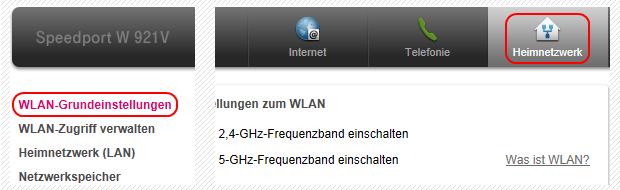
Um die WLAN-Einstellungen zu ändern klicken Sie oben im Menü auf Heimnetzwerk. Dort sollte links die Option WLAN-Grundeinstellungen aktiv sein. Falls nicht, klicken Sie darauf.
WLAN ein- und ausschalten
Der Speedport W 921V beherrscht den WLAN-Standard 802.11n, der sowohl das 2,4-GHz-Frequenzband als auch das 5-GHz-Frequenzband verwendet. Eine ausführliche Erklärung dazu finden Sie im Artikel WLAN-Norm 802.11 und WLAN-Frequenzen.

An dieser Stelle können die WLAN-Frequenzbänder einzeln aktiviert und deaktiviert werden. Das WLAN wird durch das Entfernen der Haken in beiden Checkboxen ausgeschaltet.
- Der Speedport W 921V verfügt auch über einen Knopf auf der Rückseite des Gehäuses, um das WLAN ein- und auszuschalten.

WLAN-Namen ändern, anzeigen und verbergen
Klicken Sie auf die graue Zeile Name und Verschlüsselung, um die Optionen anzuzeigen.
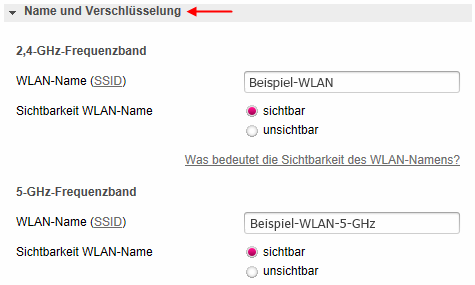
Im Feld WLAN-Name können Sie den Namen des WLANs ändern, so wie es auf Computern und Smartphones in der Übersicht der verfügbaren Netzwerkverbindungen angezeigt werden soll.
- Geben Sie Ihrem WLAN im 5-GHz-Frequenzband einen anderen Namen, um Geräte zu erkennen, die sich nach dem Standard 802.11n verbinden können. Nur Geräte mit WLAN-Adaptern, die auf dem 5-GHz-Frequenzband senden und empfangen können, werden Ihnen den für dieses Frequenzband verwendeten WLAN-Namen in der Übersicht der drahtlosen Netzwerke anzeigen.
Wenn in der Auswahl Sichtbarkeit WLAN-Name die Option sichtbar gesetzt wird, ist der im Feld WLAN-Name vergebene Name des WLANs auf Computern und Smartphones in der Übersicht der verfügbaren Netzwerkverbindungen sichtbar.
Ist die Auswahl auf unsichtbar gesetzt, sehen Sie Ihr WLAN nicht, wenn Sie sich mit einem neuen Gerät verbinden wollen.
WLAN-Kennwort und Verschlüsselung ändern
Direkt darunter befinden sich die Einstellungen für die Verschlüsselungsart und das WLAN-Kennwort.
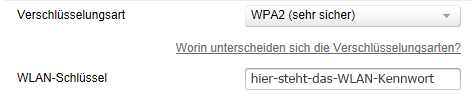
Im Feld Verschlüsselungsart wird die WLAN-Verschlüsselung konfiguriert. Wählen Sie aus Sicherheitsgründen eine möglichst hohe Verschlüsselung (WPA2).
- Um WLAN 802.11n mit voller Geschwindigkeit nutzen zu können, müssen Sie WPA2 als Verschlüsselungsart wählen.
Im Artikel WLAN-Verschlüsselungsmethoden erfahren Sie mehr über die Begriffe und Hintergründe zum Thema WLAN-Verschlüsselung.
Im Feld WLAN-Schlüssel steht das WLAN-Kennwort.
- Wenn Sie es ändern wollen, wählen Sie aus Sicherheitsgründen ein möglichst langes und komplexes Kennwort für Ihr WLAN. Wenn Ihnen keins einfällt, lesen Sie den Artikel Sicheres Passwort erstellen.
WLAN Name und Verschlüsselung speichern
![]()
Um Ihre Änderungen zu aktivieren, klicken Sie auf den Knopf Speichern. Sie werden ohne Neustart des Speedport W 921V aktiv.
WLAN Zeitsteuerung
Um das WLAN zeitgesteuert ein- und auszuschalten klicken Sie auf die graue Zeile Zeitschaltung WLAN.
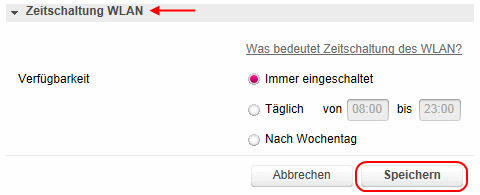
Sie haben hier die Möglichkeit das WLAN
- immer eingeschaltet zu lassen,
- jeden Tag in einem festen Zeitfenster einzuschalten oder
- je Wochentag ein Zeitfenster festzulegen, in dem das WLAN an sein soll.
Wenn Sie in diesem Abschnitt Änderungen durchgeführt haben, klicken Sie auf den Knopf Speichern, um sie zu übernehmen.
WLAN Sendeleistung
Klicken Sie als nächstes auf die graue Zeile Sendeeinstellungen.
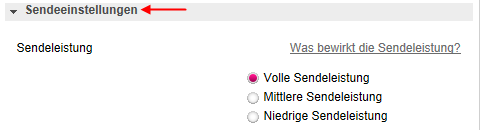
Direkt darunter können Sie die Stärke festlegen, mit der das WLAN sendet. Sollten Sie WLAN-Verbindungsprobleme haben, aktivieren Sie die Option Volle Sendeleistung. Wenn Sie das WLAN nur in der Nähe des Speedport W 921V benötigen, können Sie hier Mittlere Sendeleistung oder Niedrige Sendeleistung aktivieren.
WLAN-Einstellungen im 2,4-GHz-Frequenzband
Für die folgenden Einstellungen sind Grundkenntnisse der WLAN-Normen hilfreich. Lesen Sie dafür bei Bedarf den Artikel WLAN-Norm 802.11 und WLAN-Frequenzen.
Die Einstellungen in diesem Abschnitt haben nur Auswirkungen, wenn das 2,4-GHz-Frequenzband aktiviert ist.
WLAN Übertragungsmodus im 2,4-GHz-Frequenzband

Wie Sie Ihr WLAN an dieser Stelle optimal konfigurieren, hängt von vielen Faktoren ab. Neben Ihren Geräten spielen auch benachbarte WLANs und bauliche Gegebenheiten eine Rolle für die Empfangsqualität und Reichweite Ihres WLANs. Testen Sie alle Optionen.
Für das höchste Maß an Kompatibilität wählen Sie hier die Option 802.11b+802.11g+802.11n.
WLAN Geschwindigkeit im 2,4-GHz-Frequenzband
![]()
Durch die Aktivierung der Option Geschwindigkeit findet eine Kanalbündelung statt, die die maximale Datenübertragungsrate erhöht.
- Liegen andere WLANs im Empfangsbereich auf dem gleichen oder benachbarten Kanälen, deaktiviert der Speedport W 921V die Kanalbündelung automatisch. Das dürfte in Ballungsgebieten oft der Fall sein.
WLAN Kanal im 2,4-GHz-Frequenzband
![]()
Der Speedport W 921V kann so konfiguriert werden, dass er sich automatisch einen Kanal sucht. Der automatisch eingestellte Kanal ist nicht immer optimal. Er kann an dieser Stelle auch manuell festgelegt werden.
- Wenn Sie mehrere WLANs in Ihrem näheren Umfeld haben, die alle auf dem gleichen Kanal wie Ihr WLAN liegen, wird die Übertragungsqualität beeinträchtigt, da Sie sich den Kanal mit anderen WLANs teilen müssen. Das kann so weit gehen, dass es zu Verbindungsabbrüchen kommt.
Lesen Sie zu diesem Thema auch den Artikel WLAN-Kanal prüfen und ändern.
WLAN-Einstellungen im 5-GHz-Frequenzband
Die Einstellungen in diesem Abschnitt haben nur Auswirkungen, wenn das 5-GHz-Frequenzband aktiviert ist.
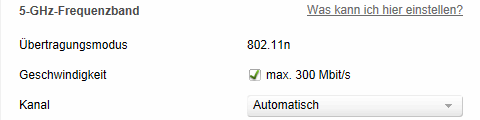
Der Übertragungsmodus kann nicht geändert werden, da der Speedport nur 802.11n für das 5-GHz-Frequenzband kennt.
Durch die Aktivierung der Option Geschwindigkeit findet eine Kanalbündelung statt, die die maximale Datenübertragungsrate erhöht.
Die Kanalwahl kann im 5-GHz-Freqenzband auf Automatisch gelassen werden.
WLAN-Einstellungen speichern
![]()
Um Ihre Änderungen zu aktivieren, klicken Sie auf den Knopf Speichern. Sie werden ohne Neustart des Speedport W 921V aktiv.
Link zur Bedienungsanleitung
Die komplette deutschsprachige Bedienungsanleitung für den Speedport W 921V können Sie sich direkt bei der Telekom unter diesem Link herunterladen.
In der Linkliste Router Handbücher finden Sie Links zum Download der Bedienungsanleitungen weiterer Speedport Router und Routern anderer Hersteller.
 bits meet Bytes Computer Blog
bits meet Bytes Computer Blog